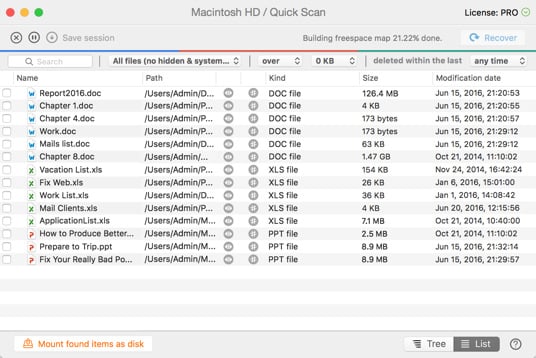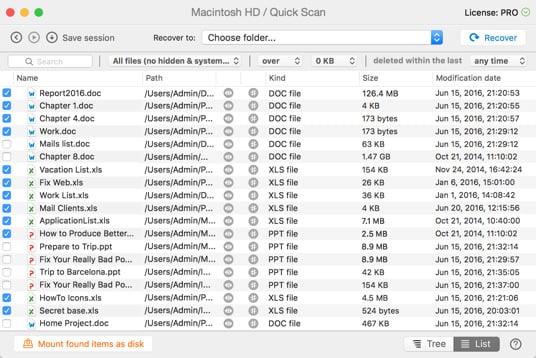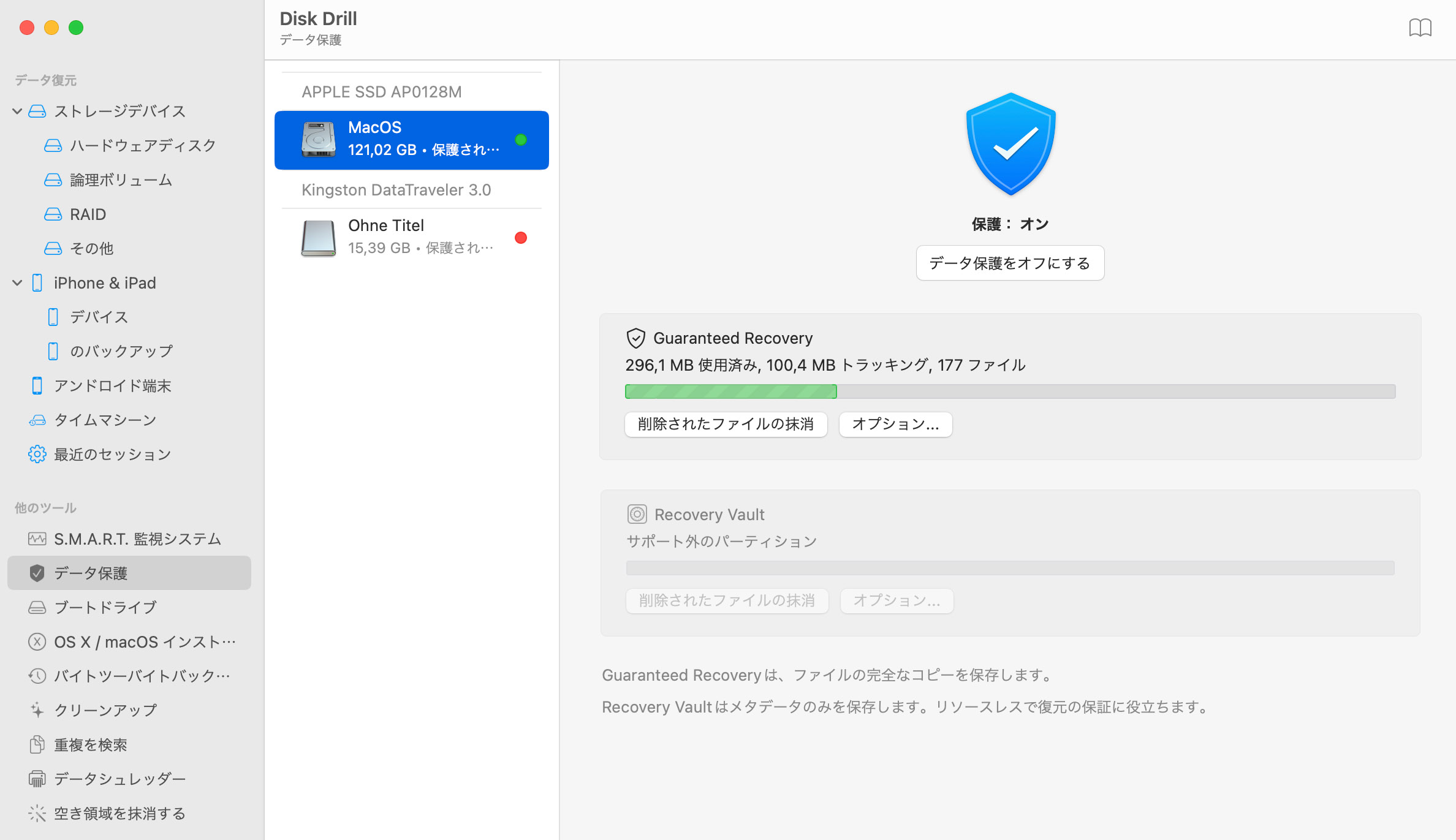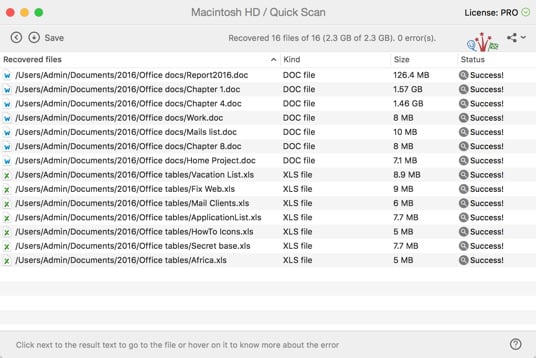さらに、編集した書類のテンポラリーコピーは複数のファイルで徐々に保存されている可能性もあります。Disk Drillを使うことによって、同じ書類の複数バーションをリカバーすることができ、失われた重要な変更を取り戻すことができます。
保存されてないMSワード書類を Mac OS X で取り戻す
ファイルは突然、失われることがあります。例えば、仕事中、MSオフィスのアプリケーションであるワードやエクセルを操っている際に。このようなことは起こります。オートセーブ機能が動く前に、アプリはクラッシュしたりします。